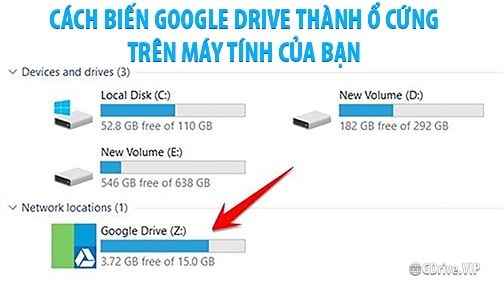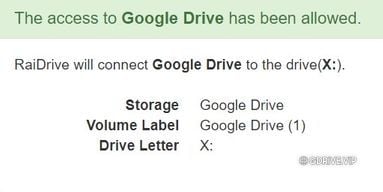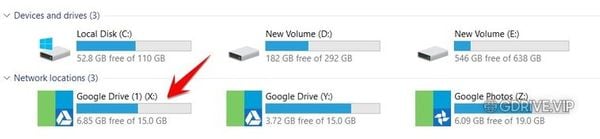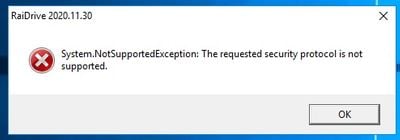Thủ thuật đơn giản, giúp biến GoogleDrive | GooglePhotos | OneDrive | SharePoint | DropBox thành một ổ cứng trên máy tính, điểm đặt biệt là tiết kiệm tài nguyên không tốn dung lượng lưu trữ của máy tính, đồng thời giúp bạn sao lưu dữ liệu cực nhanh lên trên mạng internet.
Cùng với những dịch vụ lưu trữ đám mây như Dropbox, OneDrive, Google Drive được nhiều người lựa chọn sử dụng để lưu trữ dữ liệu trực tuyến. Và nếu thường xuyên sử dụng dịch vụ này, chúng ta có thể biến Google Drive thành ổ đĩa trên máy tính, mà không tốn dung lượng của hệ thống, bằng phần mềm liên kết các ổ đĩa đám mây RaiDrive.
Khi tạo ổ đĩa Google Drive trên máy tính, người dùng có thể truy cập các file lưu trữ mà không cần đồng bộ tài khoản xuống máy tính. Những thao tác xử lý file trên Google Drive sẽ tương tự như làm việc trên máy tính, tạo thuận lợi cho mọi người. Đặc biệt RaiDrive còn hỗ trợ rất nhiều dịch vụ lưu trữ khác như OneDrive, SharePoint, Dropbox Box, pCloud, Yandex Disk…
RaiDrive là phần mềm miễn phí giúp bạn tạo ra những ổ đĩa Cloud ngay trên máy tính của bạn. Giờ đây, bên trong My Computer/This PC sẽ xuất hiện thêm các ổ đĩa nửa, bên cạnh ổ C,D,E thường dùng. Nếu bạn là người thường xuyên sử dụng Google Drive hay OneDrive để lưu dữ liệu thì đây là giải pháp tốt để tiết kiệm cho ổ cứng của máy tính. Các thao tác copy, di chuyển, download file trên Cloud về máy tính giống như thao tác trên Folder.
Download RaiDrive
Cùng với những dịch vụ lưu trữ đám mây như Dropbox, OneDrive, Google Drive được nhiều người lựa chọn sử dụng để lưu trữ dữ liệu trực tuyến. Và nếu thường xuyên sử dụng dịch vụ này, chúng ta có thể biến Google Drive thành ổ đĩa trên máy tính, mà không tốn dung lượng của hệ thống, bằng phần mềm liên kết các ổ đĩa đám mây RaiDrive.
Khi tạo ổ đĩa Google Drive trên máy tính, người dùng có thể truy cập các file lưu trữ mà không cần đồng bộ tài khoản xuống máy tính. Những thao tác xử lý file trên Google Drive sẽ tương tự như làm việc trên máy tính, tạo thuận lợi cho mọi người. Đặc biệt RaiDrive còn hỗ trợ rất nhiều dịch vụ lưu trữ khác như OneDrive, SharePoint, Dropbox Box, pCloud, Yandex Disk…
RaiDrive là phần mềm miễn phí giúp bạn tạo ra những ổ đĩa Cloud ngay trên máy tính của bạn. Giờ đây, bên trong My Computer/This PC sẽ xuất hiện thêm các ổ đĩa nửa, bên cạnh ổ C,D,E thường dùng. Nếu bạn là người thường xuyên sử dụng Google Drive hay OneDrive để lưu dữ liệu thì đây là giải pháp tốt để tiết kiệm cho ổ cứng của máy tính. Các thao tác copy, di chuyển, download file trên Cloud về máy tính giống như thao tác trên Folder.
Download RaiDrive
Tải RaiDrive bản mới nhất
https://www.raidrive.com/Download

RaiDrive|Mount a Cloud Storage like a USB drive
Mount a Cloud Storage like a USB drive
raidrive.com
Link dự phòng 1
https://www.softpedia.com/get/Tweak/System-Tweak/RaiDrive.shtml

Download RaiDrive
Download RaiDrive 2023.9.90 - Conveniently manage all your cloud services as a network drive using the standard file explorer via this straightforward application
softpedia.com
Link dự phòng 2
https://software.naver.com/software/summary.nhn?softwareId=GWS_002207
Cần cài thêm thư viện để hổ trợ (nếu chưa cài đặt):
- .NET Framework 4.6.2 trở lên
- Visual C++ Redistributable
- Google Drive
- Google Team Drive
- Google Photos
- OneDrive
- SharePoint
- Dropbox
- Box
- pCloud
- Yandex Disk
- WebDAV (+secure)
- FTP (+secure)
- SFTP (+ED25519)
Sau khi tải về, chạy file RaiDrive_1.8.0_GDrive.VIP.exe tích vào I agree to the License terms and conditions. sau đó nhấn INSTALL như hình:
Chờ vài giây phần mềm sẽ cài đặt xong, nhấn Finish:
Sau đó bạn mở phần mềm RaiDrive lên và làm theo hướng dẫn dưới đây
Quảng cáo
Cách tạo ổ cứng trên máy tính bằng Google Drive
Trước tiên, bạn cần có 1 tài khoản Google (Gmail hay Google Drive Unlimited). Mỗi tài khoản Gmail bình thường sẽ có 15Gb lưu trữ trên Google Drive, bạn sẽ sử dụng chính Google Drive đó để làm ổ cứng riêng trên máy tính của mình.
Truy cập vào RaiDrive, chọn nút +Add
Tiếp đến, bạn chọn loại dịch vụ muốn tạo ổ đĩa. Mình sẽ ví dụ đưa Google Drive về thành ổ đĩa riêng.
- Mục Storage: Google
- Chọn Google Drive
- Mục Drive: Z: thì trong My Computer/This PC sẽ xuất hiện thêm ổ đĩa Z là ánh xạ của Google Drive
- Chọn OK
Nếu xuất hiện thông báo “The access to Google Drive has been allowed.” thì bạn đã thành công.
Quảng cáo
Bây giờ bạn truy cập vào My Computer/This PC sẽ thấy có thêm ổ đĩa X:. Bạn có thể thực hiện các thao tác như ổ đĩa cứng bình thường. Thậm chí là xem phim trên Google Drive của bạn mà không cần Download về luôn.
Đây là danh sách các thư mục, file được bố trí nhưng Folder bình thường trên máy tính. Thật ra đó là Folder trên Google Drive:
Nếu bạn có nhiều tài khoản Google Drive, OneDrive, DropBox… thì hãy Map ổ đĩa về với RaiDrive sẽ giúp bạn tiết kiệm được nhiều không gian cho ổ cứng thật hơn. Hiện RaiDrive không giới hạn số lượng tài khoản Map về nên bạn có thể dùng tạo nhiều ổ đĩa mạng cùng lúc.
Cách xóa ổ cứng mạng Google Drive bằng RaiDrive
Nếu bạn không muốn dùng ổ đĩa mạng đó nửa và muốn xóa khỏi máy tính. Hãy mở RaiDrive lên, click vào nút Stop và chọn nút Delete
Hoặc nếu muốn thay đổi cấu hình của ổ đĩa mạng thì chọn và nút hình bánh Răng nhé.
Lưu ý: tốc độ truy cập vào ổ đĩa mạng Google Drive phụ thuộc vào tốc độ Internet nhà bạn.
Nguồn: https://gdrive.vip/cach-bien-google-drive-thanh-o-cung-tren-may-tinh-cua-ban-voi-raidrive/

Cách biến Google Drive thành ổ cứng trên máy tính của bạn với RaiDrive
Nếu bạn đang sử dụng Google Drive để lưu trữ dữ liệu, thì chắc chăn bạn sẽ truy cập nhiều lần trong ngày. Mỗi lần như vậy bạn phải mở trình duyệt rồi tiến hành truy cập vào trang web, khá mất thời gian và bất tiện. Nhưng hôm nay, GDrive.VIP chia...
gdrive.vip